Начинаю цикл статей про настройку Wi-Fi в Mikrotik. Так как тема довольно обширная охватить одной статьей ее не реально, поэтому будет несколько связанных публикаций, которые можно будет отфильтровать по разделу "Wireless".
В первой статье я опишу ВСЕ пункты, которые есть в настройке wlan-интерфейса в режиме Advanced Mode. Все остальные настройки будут описаны в следующих статьях. Описание буду проводить на самом распространенном маршрутизаторе Микротик для дома и офиса - RouterBoard 951G-2HnD с версией RouterOS самой новой на время написания статьи - 6.38rc38.
В зависимости от модели роутера некоторые функции и настройки могут появляться или пропадать, так же это касается и версии RouterOS - это нужно учитывать при прочтении. Я же попытался описать наиболее полные параметры. При настройке я часто обращался в гугл для выискивания значения того или иного параметра, мне попадалось много статей. В одних описаны сами параметры, но без рекомендаций по их установке. В других - только рекомендации, без объяснений. Тут я попытался написать и значения установок и рекомендации для настройки. По-возможности описал почему именно так нужно устанавливать, а не иначе. Значения описанные в этой статье подходят для настройки роутера для дома и малого офиса с небольшой нагрузкой и небольшое количество устройств. Что является самым распространенным применением точки доступа Mikrotik. Все рекомендации по значениям параметров я выделил курсивом или жирным. Данная статья подразумевает, что человек уже настраивал Wi-Fi в Микротик, но хотел бы получить больше информации по доступным параметрам и их значениям.
И так, начнем - заходим в wireless и входим в наш интерфейс wlan1.
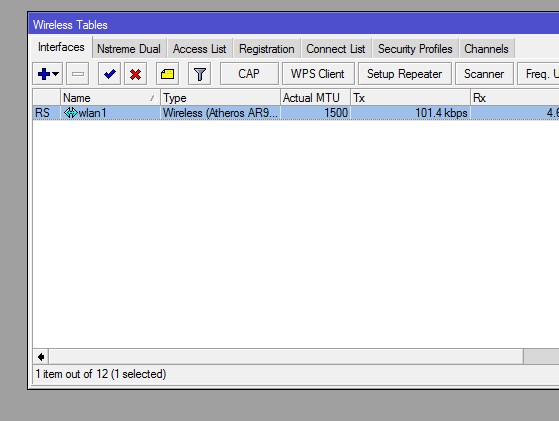
Выбираем режим Advanced Mode.
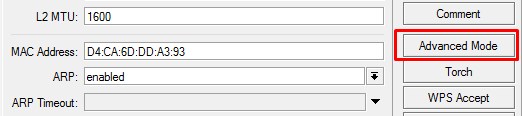
Вкладка General
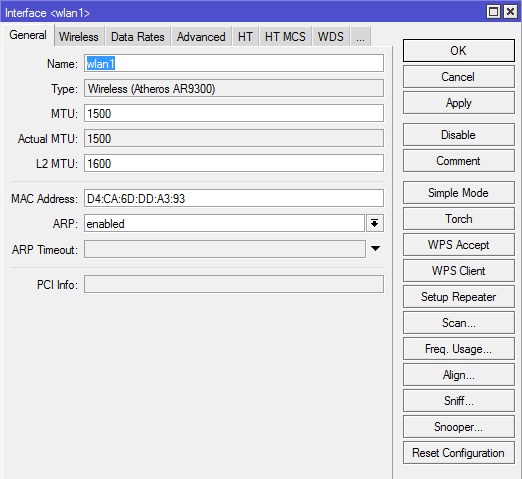
Name - Название интерфейса.
Рекомендую задавать имя типа "wlan1_office3", где office3 - ваш идентификатор. Так удобней отслеживать очередность интерфейсов.
Type - Информационное поле. Тип wireless-интерфейса и в скобках модель wireless-карты.
MTU (maximum transmission unit) - максимальный размер полезного блока данных одного пакета, который может быть передан протоколом без фрагментации. MTU определяет размер фрейма при передаче блока данных на канальном уровне сети. Когда IP хочет отослать блок данных большего размера происходит его фрагментация (разбиение). Для fast- и gigabit-ethernet сетей по умолчанию это 1500 байт.
Значение оставляем по-умолчанию - 1500.
Actual MTU - Информационное поле. (Actual MTU = configured MTU on physical interface - protocols overhead.). Фактически Actual MTU - это значение MTU на интерфейсе минус накладные расходы протоколов. Например туннель GRE имеет накладных расходов на 24 байт, значит Actual MTU будет MTU - 24 байта.
L2 MTU - MTU для L2. MTU (обычный) - это размер IP-пакетов а L2 MTU - это размер кадров Ethernet (без заголовка с MAC адресом).
Значение оставляем по-умолчанию - 1600.
MAC Address - MAC-адрес wireless-интерфейса.
Если вам не требуется изменять MAC беспроводного интерфейса - значение оставляем по-умолчанию.
ARP (Address Resolution Protocol) — протокол определения адреса, предназначенный для определения MAC-адреса по известному IP-адресу. Значения:
- Disabled - на ARP запросы от клиентом на этом интерфейсе маршрутизатор отвечать не будет. Клиентам нужно будет добавлять статические записи ARP. Например, IP и MAC - адреса маршрутизатора должны быть добавлены к рабочим станциям Windows с помощью команды arp типа "C:\> arp -s 10.5.8.254 00-aa-00-62-c6-09".
- Enabled - Режим по-умолчанию. Протокол ARP будет обнаружен автоматически. Новые динамические записи будут добавлены в таблицу ARP.
- Local-Proxy ARP - позволяет маршрутизатору отвечать на ARP-запросы, даже если целевой IP-адрес находится в той же IP-подсети, откуда ARP-запрос поступил. Данная настройка может пригодится, если мы хотим, чтобы трафик в рамках одного широковещательного домена шёл через интерфейс нашего маршрутизатора.
- Proxy ARP - Техника использования ARP-протокола, позволяющая объединить две не связанные на канальном уровне сети в одну. Хосты, находящиеся в этих сетях, могут использовать адреса из одной IP-подсети и обмениваться трафиком между собой без использования маршрутизатора (как им кажется). Такое поведение может быть полезным, например, если вы используете туннели (PPP, PPPoE, PPTP) и клиенты этих туннелей должны видеть хосты их локальной сети.
- Reply Only - Если записи ARP нет в ARP-листе Микротик, то маршрутизатор не увидит хост, а хост не увидит маршрутизатор. В режиме ARP=reply-only будут работать только статические привязки.
Значение оставляем по-умолчанию - Enabled.
ARP Timeout - частота обновления ARP таблицы (я не ошибаюсь?).
Настройку не трогаем.
PCI Info - Информационное поле. Информация о шине PCI, используется в том случае, если радиокарта установлена на шине PCI.
Wireless
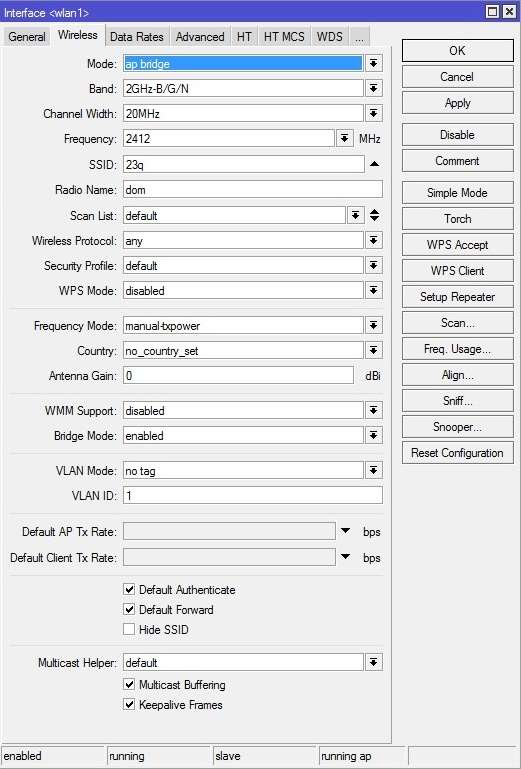
Mode - режим работы точки доступа. Возможны режимы:
- alignment-only - Используется для юстировки антенн. В этом режиме ТД непрерывно транслирует в эфир основную информацию о себе.
- ap bridge - Основной режим работы как "прозрачной" точки доступа. Для использования этого режима требуется лицензия не ниже Level 4 (WISP).
- bridge - Режим "прозрачного" радиомоста (PtP). Возможно подключение только одного клиента.
- nstreme dual slave - Используется для построения специального линка на базе проприетарного протокола nstreme, при котором один радиомодуль передает трафик (TX), а другой только принимает (RX). Может использоваться только в устройствах с несколькими wifi-модулями.
- station - Режим "непрозрачной" беспроводной станции. Обычно используется, если клиентская точка выполняет функции роутера.
- station bridge - "Прозрачный" клиент. Обычно используется как клиент PtP-линка или "прозрачная" клиентская станция (без функций роутера).
- station pseudobridge - Режим трансляции MAC-адресов (MAC NAT). Может использоваться совместно с мостом между интерфейсами.
- station pseudobridge clone - Аналогичен режиму station pseudobridge, но в этом режиме MAC-адрес, используемый для трансляции, используется так-же и для подключения к AP.
- station wds - Режим клиента распределенной беспроводной сети. Дополнительно создается WDS-интерфейс, по которому собственно и передаются данные. Требует также наличия WDS-интерфейса на AP. Режим WDS основан на проприетарной реализации и не совместим с режимом WDS на оборудовании других производителей.
- wds slave - Совмещение режимов station wds и ap bridge. Используется для построения распределенных сетей, где точки доступа связаны между собой по WiFi. Работает с тем-же SSID и на той-же частоте, что и другие AP, входящие в распределенную сеть.
По-умолчанию стоит bridge — режим прозрачного радиомоста, при котором возможно подключение только одного клиента.
Выбираем режим работы "ap bridge" - обычная точка доступа.
Band - стандарт и режим работы беспроводной сети.
Для нашей точки выбираем все стандарты, что-бы могли подключится все устройства - "2ghz-b/g/n" и мы получили максимальную скорость.
Channel Width - используемая полоса частот. Возможные значения: 5MHz, 10MHz, 20MHz, 20/40MHz HT Above (с расширением полосы вверх по частоте), 20/40MHz HT Below (с расширением полосы вниз по частоте). Широкие каналы 40Mhz поддерживаются только 802.11n совместимым оборудованием и позволяют добиться их максимальной производительности. Каналы 20Mhz могут дать выигрыш на больших дистанциях улучшив условия приёма. К тому же на узких каналах можно разместить больше точек доступа без интерференции между ними. Протоколы 802.11b/g работают только с узкими каналами. 20/40Mhz HT Above (20/40Mhz HT Below) позволяют управлять динамической составляющей канала 40Mhz. Необходимо чтобы она оставалась в диапазоне работы клиентских Wi-Fi устройств если вы собираетесь их использовать. Above для 1-ого канала (2412mhz) смещает динамическую составляющую до 5-ого (2427mhz) в то время как выбор Below делает недоступной точку доступа так как динамическая составляющая сместится на канал -4. 5 и 10 MHz не подходят, так как половина домашнего оборудования на такой ширине работать не будет. 40МГц используйте тогда, когда у вас гигабитное устройство и прокачка будет более 100 Мбит/с. В остальных случаях используйте полосу 20MHz. Воообще, если работаете в 2.4GHz — просто фиксируйте 20Mhz каналы и все. 40MHz в 2.4 даже одно время не хотели включать в стандарт.
Мы оставляем 20MHz.
Frequency - основная частота или канал. Для методики определения свободной частоты в Mikrotik существует масса инструментов. Описание этих инструментов достойны отдельной статьи, останавливаться тут не буду.
Частоту нужно выбирать наименее загруженную у вас в помещении, используя для этого инструменты RouterOS.
SSID - имя WI-Fi сети;
Выбираете любое имя вашей беспроводной сети.
Radio Name - название устройства беспроводной сети. Отображается, например, при сканировании эфира другими устройствами или в таблице регистрации беспроводных устройств на удаленном устройстве.
Особенно, если вы используете несколько точек с одним SSID рекомендую написать сюда что-то нибудь понятное, типа "office1" для правильной идентификации в сервисных программах.
Scan List — рабочий диапазон частот. В этом диапазоне Mikrotik производит сканирование эфира, мониторинг загрузки каналов и т.д...
Возможные значения:
- "default" - рабочий диапазон определяется настройками региона;
- Фиксированная частота (например, 5180) в MHz;
- Полоса частот «от» и «до» (например, 5150—5250) в MHz;
- Канал или скан-лист, настроенный на вкладке Wireless Tables — Channels;
Оставляем значение "default".
Wireless Protocol - протокол беспроводной связи. Значения:
- any - любой поддерживаемый (автовыбор);
- 802.11 - только стандартные протоколы 802.11abgn. Обычно используется для совместимости с оборудованием других производителей;
- nstreme - «фирменный» протокол Mikrotik, характеризующийся высокой скоростью потока данных в одну сторону (RX или TX);
- nv2 - "фирменный" протокол Mikrotik, характеризующийся высокой скоростью при работе в дуплексе или работе в режиме PtMP (точка-многоточка);
- nv2 nstreme - автовыбор из «фирменных» протоколов;
- nv2 nstreme 802.11 - автовыбор протокола из перечисленных;
- unspecified - то же, что и «any»;
Указываем 802.11 - обычная тока доступа.
Security Profile - профиль безопасности. Настраивается в Wireless Table — Security Profiles.
Можно выбрать Default и отредактировать его в зависимости от своих потребностей по безопасности. Напишу об этом подробней в другой статье.
WPS Mode - Стандарт (и одноимённый протокол) полуавтоматического создания беспроводной сети Wi-Fi. Подразумевает, что в момент подключения к точке доступа на нём программно или физически нажимается соответствующая кнопка и соединение клиента с точкой происходит полностью автоматически. На эту тему есть отдельная статья.
Лично я этот протокол не использую, поэтому - "disabled".
Frequency Mode - региональные ограничения.
- regulatory-domain - ограничение доступных каналов (частот) и максимальной мощности передатчика в соответствии с законодательством выбранного региона;
- manual-txpower - аналогично, но без ограничения максимальной мощности;
- superchannel - тестовый режим, доступны все каналы (частоты), поддерживаемые радиокартой, а также максимальная поддерживаемая мощность.
Я всегда выбираю superchannel. Не хочу ограничений.
Country - Выбор региона. Для каждых стран мира по стандарту 802.11 были сделаны разные частотные диапазоны с разным количеством каналов. Обычно нужно выбирать свою страну. Если выбрать "no_country_set" теоретически должны быть доступны все каналы, но это не так. Например, если выбрать Японию, будет доступно больше каналов.
Дополнение от Сергей Деревянко: Country и частично Frequency Mode - не делают погоды, если с каналом вещания определились четко. Имеют значения только для канала со значением auto. Но тут всплывает один момент - не смотря на то, что для РФ каналов 13, большинство клиентских устройств произведены не в РФ. И как пример - огрызки ничего не знают про каналы выше 11-го.
Выбираем или вашу страну, или "no_country_set".
Antenna Gain - коэффициент усиления антенны в dBi. При использовании внешней антенны желательно делать поправку на потери в кабеле и разъемах.
Дополнение от Сергей Деревянко: Про эту опцию я бы написал так: Имеет смысл использовать только с внешней антенной. На величину указанного значения в этом параметре точка будет понижать усиление сигнала, рассчитывая, что антенна это дело компенсирует собственным усилением.
Внешнюю антенну не используем. Оставляем по-умолчанию - 0.
DFS Mode - динамический выбор частоты (Dynamic Frequency Selection) из списка частот, указанных в Scan List. С обновлением до 6.37, опция dfs-mode становится недоступной, операционная система будет применять необходимые настройки автоматически для каждого частного диапазона, основываясь на установленном регионе (стране).
Proprietary Extensions - режим совместимости со старыми версиями RouterOS (до версии 2.9.25). «post-2.9.25» выключен, «pre-2.9.25» включен.
В новых версиях RouterOS эта функция не актуальна и ее убрали.
WMM Support - поддержка Wi-Fi Multimedia. Принимает значения: enable/disable/required (включен/выключен/обязателен). Если вы будите использовать Multicast, то установите эту опцию в Enabled, это даст большие гарантии на доставление этого пакета. Если вы настраиваете MikroTik дома то включите эту опцию, если же это ресторан или конференц зал, то сожрать весь канал может один клиент.
Дополнение от Сергей Деревянко: На рекомендации включать эту штуку я натыкался, когда дебажил подключения огрызков к моим хотспот-сетям.
Вообще если Микротик стоит дома и устройств не много - "enable". Если офис и Multicast не требуется (а это почти всегда так) - "disable". Рекомендую "disable" - для экономии трафика. Если понадобиться - всегда можно включить.
Bridge Mode - включение/выключение режима "Bridge" на радиокарте для наших беспроводных клиентов. Работает в режиме station-bridge.
Всегда выставляем "enabled".
VLAN-Mode - С помощью VLAN Tagging можно отделить трафик виртуальных беспроводных точек доступа от локальных клиентов (например, что-бы отделитель гостевую сеть от рабочей). Значения:
- no-tag - не использовать VLAN-тегирование на беспроводном интерфейсе;
- use-service-tag - использовать 802.1ad тегирование;
- use-tag - использовать 802.1q тегирование.
VLAN не используем, поэтому "no-tag".
VLAN-ID - VLAN-идентификатор.
VLAN не используем, оставляем по-умолчанию - "1".
Default AP TX Rate - ограничение скорости со стороны AP для подключений, которых нет в Access List (бит/сек., 0 - без ограничений).
При обычной настройке - значение не заполняем.
Default Client TX Rate - ограничение скорости со стороны клиента для подключений, которых нет в Access List (бит/сек., 0 - без ограничений).
При обычной настройке - значение не заполняем.
Default Authenticate - для режимов AP данный параметр определяет, принимать ли подключения от клиентов, которых нет в Access List. Для клиентских режимов - подключаться ли к AP, которых нет в Access List. Фактически при выставленной галочке - могут подключаться все устройства, при снятой - только те, которые есть в списке разрешенных (Wireless-Access List).
Если у нас не стоит ограничение по MAC-адресам или другие спец. настройки в Access List то оставляем по-умолчанию: галочка стоит.
Default Forward — разрешать ли маршрутизацию клиентам, которых нет в Access List. Выставленная галочка означает запрет обмена данными между подключенными клиентскими устройствами. Эта настройка работает только в режиме 802.11 для ноутбуков и устройств без поддержки WDS.
Если это гостевая сеть - разумно снять галочку, если обычная домашняя и офисная - оставляем, нам же нужно, что бы клиенты wi-fi общались друг с другом.
Hide SSID — скрывать имя сети. Сеть не появляется в списке при сканировании. Чтобы подключиться, нужно вручную прописать имя на устройстве клиента.
Обычно SSID не скрывают, поэтому - галочка стоять не должна.
Multicast Helper - механизм диагностики проблем широковещательных рассылок. Имеет смысл использовать только при режимах AP, если клиенты работают в режиме station bridge. Варианты:
- disabled - отключен, мультикаст-пакеты отправляются без изменений;
- full - все MAC-адреса мультикаста изменить на юникаст и отправить в таком виде;
- default - аналогично "disabled".
При использовании IPTV в параметре Multicast Helper выберите full. Это позволит отправлять мультикаст пакеты по MAC адресам клиентам, подключенным к Wi-Fi.
Так как IPTV мы не используем, оставляем без изменений - "default".
Multicast Buffering - буферизировать широковещательные пакеты. Что-бы они доходили до адресата, когда ваше устройство (например смартфон) перешел в спящий режим и отключил WiFi для экономии энергии. Точка может дать команду клиенту что-бы он не переходил в спящий режим, когда идет широковещательная рассылка. Точной документации по этому пункту я не нашел.
Оставляем по-умолчанию - галочка стоит.
Keepalive Frames - функция, возможно тоже связанная с удержанием устройств, которые уходят в режим энергосбережения с отключением WiFi. Точной документации найти не удалось. Если вы знаете, для чего она - напишите в комментариях.
Оставляем по-умолчанию - галочка стоит.
Data Rates
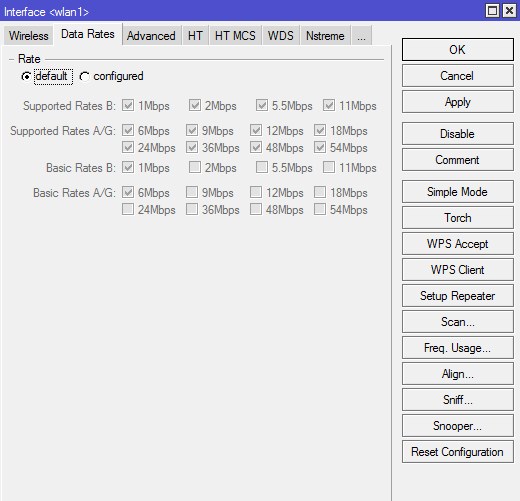
Здесь задаются настройки канальных скоростей.
- Supported Rates - канальные скорости, которые поддерживаются беспроводным интерфейсом;
- Basic Rates - канальные скорости, на которые передается служебный трафик.
Один из вариантов настроек: Можно снять все галочки с B-стандарта, устройства смогут подключиться только на более скоростных стандартах G и N. В таком случаем нужно снять все галочки с "Basic Rates B" - разрешенные модуляции для служебного трафика стандарта B. "Supported Rates A/G" - проставляем все галочки, и в "Basic Rates A/G" оставляем разрешенные модуляции для служебного трафика только 6 Mbps.
Но если ваше устройство старое (старый радио-модуль не поддерживающий скоростные стандарты) - то подключится оно при такой настройке не сможет. В случае если мы выбираем для устройств режим N-only (на вкладке Wireless, поле Band) - то все галочки на этой вкладке снимаются.
В подавляющем большинстве случаев здесь нет необходимости ничего менять.
Ничего не меняем, оставляем "default".
Advanced
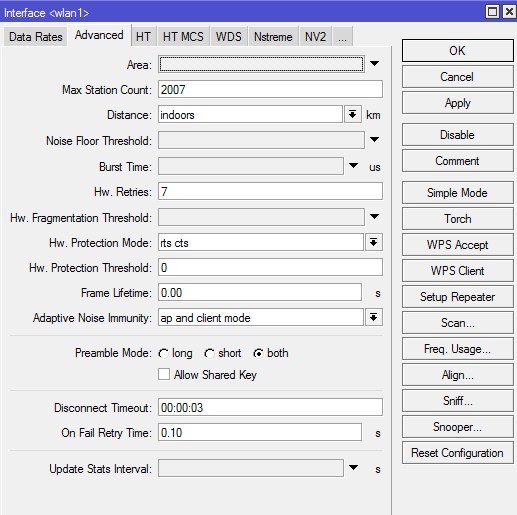
Area - позволяет создать группу и включить беспроводные устройства в нее, а затем использовать определенные правила для этой группы и всех входящих в нее устройств, вместо того, чтобы создавать отдельные правила для каждого устройства. Это значение заполняется в точке доступа, и может быть сопоставлено с правилами в connect-list.
Ничего не меняем, оставляем пустым.
Max Station Count - максимально количество подключенных клиентов, включая WDS-подключения. Актуально только для режимов AP.
Оставляем по-умолчанию - 2007.
Distance - максимальная допустимая дистанция беспроводного линка. Значения:
- dynamic - автонастройка;
- indoor - работа внутри помещения;
- расстояние в километрах. При указании этого параметра вручную рекомендуется указывать не точное расстояние между устройствами (по картам или GPS), а значение больше на 10-20% такого расстояния;
Если клиенты находятся в одном помещении и примерно на одном расстоянии, допустим все в радиусе 20 метров от точки доступа то укажите "indoors", если у вас открытая местность поле или конференц-зал и клиенты находятся на разных расстояниях более 0-20 метров то укажите значение "dynamic". Ну и третье если клиенты находятся на одном расстоянии, допустим 1км, то так и укажите. Данная опция позволяет Mikrotik по вшитому алгоритму рассчитывать доставлен ли пакет до нужного адресата.
Так как точка внутри помещения и клиенты на небольшом расстоянии - "indoor".
Noise Floor Threshhold - ручная корректировка уровня шума на канале (dB). Фактически это значение минимального SNR для беспроводного подключения. Если характеристики подключения хуже этого значения, подключение не будет установлено (или будет разорвано). Данная функция работает только на чипсетах производства Atheros, начиная с AR5212 и более новых. Чаще всего ставятся значения "-92 ... -107". Можно также определить его самостоятельно: замерить уровень шума и уменьшить эту цифру на 5-10 единиц. К примеру: фактический уровень шума -107, следовательно, значение выставляем -100.
Настройка специфическая - поле оставляем пустым.
Periodic Calibration - периодическая калибровка линка. Значения default и enable включают эту опцию, если задан интервал в поле Calibration Interval. Значение disabled отключает эту функцию. Данная функция работает только на чипсетах производства Atheros.Чип WiFi во время свое работы греется, и из-за этого может частота съезжать немного, соответственно включите эту опцию. Следующее поле оставьте равным одной минуте. Будет происходить калибровка частоты каждую минуту.
Ставим "enable". Функция в версии 6.38rc38 уже выпилена.
Calibration Interval - периодичность проведения рекалибровки (dd:mm:ss). При значении 00:00:00 рекалибровка отключена.
Ставим 1 минута. Функция в версии 6.38rc38 уже выпилена.
Burst Time - время (в микросекундах) в течение которого может непрерывно производиться передача данных. Данная функция работает только на чипсетах AR5000, AR5001X, AR5001X+.
На офф. форуме рекомендуют оставить как есть - поле пустым.
Hw. Retries - количество попыток отправки пакета до того, как отправка будет признана неудачной. В случае превышения этого значения, скорость соединения с удаленным устройством будет понижена, после чего снова будут предприняты попытки передачи пакета. Если была достигнута минимальная скорость соединения, но пакет не был передан, попытки передачи приостанавливаются на время, указанное в параметре On Fail Retry Time. После этого снова будут предприняты попытки передачи пакета до тех пор, пока не истечет время, указанное в параметре Frame Lifetime, либо удаленное устройство не будет отключено по превышению параметра Disconnect Timeout.
Значения от 1 до 5 - скорость работы сети выше, однако для абонентов с плохим сигналом стабильность связи ухудшится (потеря пакетов, частый дисконнект). Значения от 5 до 10 - золотая середина. Значения от 10 до 15 - максимальная гарантия доставки данных, но в проблемной сети скорость будет замедляться. Исходя из этого, для базовой станции предпочтительно выставлять средние значения (5-7), а для канала точка-точка ставится максимум - 15.
Для офиса оставляем по-умолчанию - 7.
Hw. Fragmentation Threshold - задает максимальный размер фрагмента пакета данных, передающихся по WiFi. Большие пакеты будут разбиваться на такие фрагменты для увеличения надежности и скорости связи. Используется только для 802.11. Настройка, которая, возможно, поможет при линках на большие расстояния но мы фрагментацию не используем.
Настройка специфическая - поле оставляем пустым.
Hw. Protection Mode - режим защиты фреймов (защита от скрытого узла). Данный пункт может помочь в решении проблемы скрытого узла, если указать "rts cts". 802.11 (он же wifi) - это единая среда передачи данных (типа устройства ХАБ), а в стандарте 802.11 указанно, что клиенты сами определяют между собой, кто и когда будет производить запись, но есть один нюанс - это условие будет работать только если клиенты видят друг друга напрямую. Если же два клиента начнут писать одновременно, то мы получаем коллизию.
Как пример представим себе некое поле (То которое на рабочем столе Windows XP). На нём располагается точка доступа на рисунке красная точка, и её радиус бледно красным. А также: Клиент1 (A), Клиент2 (B), Клиент3 (С).
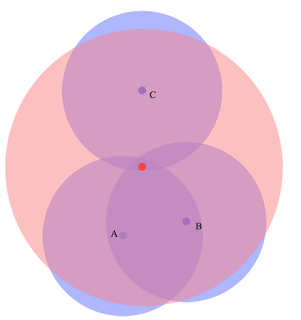
Клиент1 и Клиент2 могут быть нормальными участниками и работать в сети без сбоев, но, а вот из-за Клиента3 могут возникнуть проблемы у всех, дело в том, что Клиент1 и Клиент2 могут общаться напрямую и определять, кто из них будет вещать в данный промежуток времени. А вот Клиент3 не видит не одного из участников нашей сети, и может смело вещать в любой момент даже в тот, когда Клиент1 или Клиент2 будут также вещать, из-за этого и появляются коллизии.
В MikroTik значение "rts cts" означает - "точка доступа сама будет управлять, кому вещать в данный момент", что решит проблему скрытого узла. Данный параметр слегка снизит пропускную способность и увеличит нагрузку на точку доступа.
Значение выставляем в "rts cts".
Hw. Protection Threshold - пороговый размер кадра, при котором должна включится функция Hw. Protection Mode для беспроводного интерфейса. Значение 0 - функция активна для всех фреймов.
Оставляем по-умолчанию - 0.
Frame Lifetime - смотри параметр "Hw. Retries".
Оставляем по-умолчанию - "0.00".
Adaptive Noise Immunity - режим адаптивной подстройки некоторых параметров приемника для минимизации интерференции и влияния шумов на качество сигнала. Работает только на чипах Atheros AR5212 и более новых. Этот параметр позволяет чипу 802.11 отфильтровывать шумы, например - отражённый сигнал самой точки доступа от соседнего здания.
Ставим значение “ap and client mode”.
Preamble Mode - настройка использование преамбулы. Варианты:
- long - только длинная преамбула;
- short - только короткая;
- both - оба варианта.
Выбираем both - включение короткой и длинной преамбулы пакетов, если поставить - short возможно не все устройства смогут подключиться к сети.
Оставляем значение "both".
Allow Shared Key - разрешает подключение клиентов с открытым ключем WEP. Для безопасности эта галочка снята.
Оставляем снятую галочку.
Disconnect Timeout - временной промежуток, через который клиент, не отвечающий на запросы, будет отключен. Смотри параметр "Hw. Retries".
Оставляем значение "00:00:03".
On Fail Retry Time - время ожидания устройства перед повторной пересылкой данных. Смотри параметр "Hw. Retries".
Оставляем значение "0.10".
Update Stats Interval - интервал времени, через который будут обновляться статистические данные беспроводных клиентов (скорость соединения, CCQ и т.п.).
Ничего не меняем, оставляем пустым.
HT
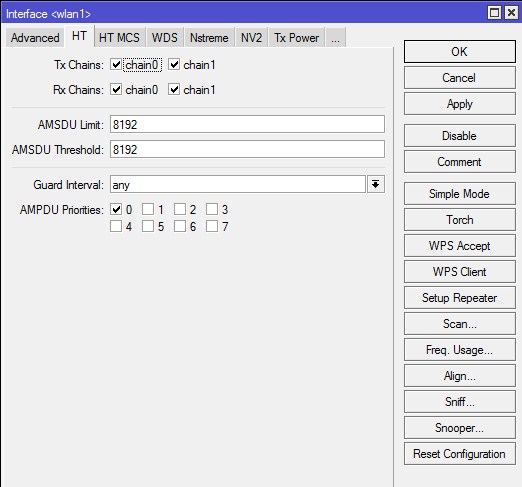
Tx Chain и Rx Chain - В устройствах MikroTik обычно две встроенные антенны, данный параметр говорит через какие антенны принимать и передавать. По умолчанию включен только нулевой канал, поэтому при использовании MIMO не достигаются высокие скорости, а дальность работы существенно меньше. В случае если у вашего устройства радиомодуль, например MIMO R2T2, состоящий из двух приемопередатчиков, которые подключены к разным антеннам (или к одной антенне с двумя различными поляризациями), то эти настройки позволяют, например, осуществлять передачу через одну антенну, а получить данных через другую (или через различные поляризации одной антенны).
Отмечаем 4 галочки.
Antena Mode - режим есть тогда, когда есть возможность подключить к роутеру внешнюю антенну. Он указывает разные режимы работы антенны. Варианты:
- antenna a - работают встроенные антенны устройства;
- antenna b - работают внешняя и внутренние антенны параллельно, при условии отмеченных 4 галочек в Tx Chain и Rx Chain. Что-бы работала только внешняя антенна - снять галочки с канала chain0.
- tx-a/rx-b - одна антенна работает на приём, вторая на отдачу;
- rx-a/tx-b - аналогично, только наоборот.
Оставляем по-умолчанию - "antenna a".
AMSDU Limit - максимальный размер агрегированного пакета AMSDU (Aggregated Mac Service Data Unit).
Оставляем по-умолчанию - "8192".
AMSDU Threshold - максимальный размер фрейма, который может быть включен в пакет AMSDU. Агрегация может значительно увеличить пропускную способность линка, особенно при большом количестве мелких пакетов, но в то же время увеличить время задержки, в случае потери пакетов из-за повторной передачи агрегированного пакета. Включение AMSDU также увеличивает нагрузку на процессор.
Оставляем по-умолчанию - "8192".
Guard Interval - защитный интервал. Всегда выставляем "long", если используется стандарт N для наружных линков.
Так как точка внутри помещения - оставляем по-умолчанию - "any".
AMPDU Priorities - приоритеты пакетов, которые будут посланы с использованием механизма AMPDU (Aggregated Mac Protocol Data Unit). Рекомендуется использовать только для пакетов с высоким приоритетом, так как отправка большого количества пакетов через AMPDU приводит к увеличению времени задержки и повышению нагрузки.
Классы приоритета передачи в беспроводном интерфейсе, который можно пометить: Best Effort (0), Background (1), Spare (2), Excellent (3), Control Lead (4), Video
Оставляем по-умолчанию - включена только 1 галочка.
HT MCS
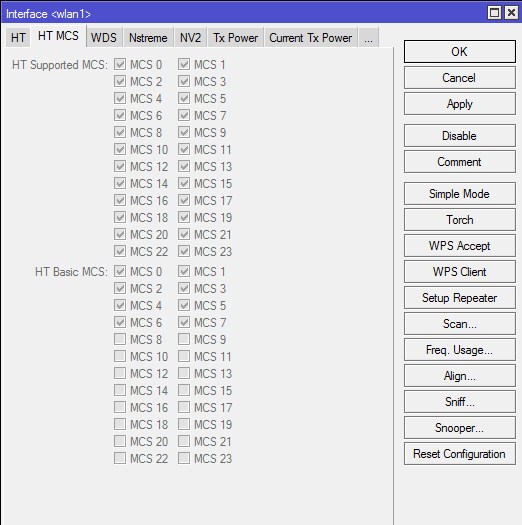
На вкладке HT MCS, так же как и на DATA RATES производится управление канальными скоростями. Тут происходит управление беспроводной сетью в режиме N и MIMO, каждая галочка позволяет работать на каждом типе модуляции/скорости и изменения этих параметров производить не следует. Обычно используется для тонкой настройки сети при определенных условиях, но это практически не требуется при использовании внутри помещений. Для настройки обычной точки доступа на этой вкладке не нужно производить никакие изменения.
WDS
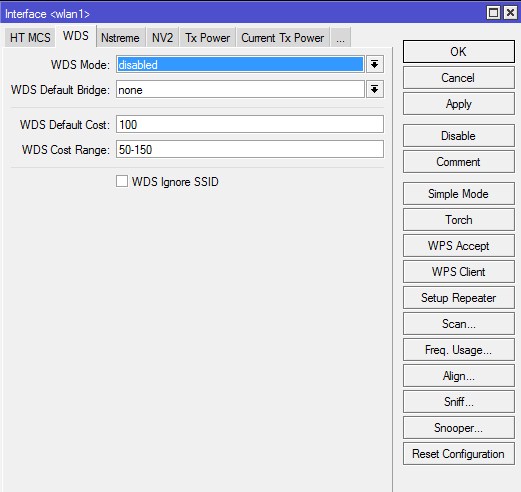
WDS Mode - тип WDS-моста. Значения:
- disabled - режим WDS выключен;
- dynamic - автоматическое добавление WDS-интерфейсов при подключении клиентов;
- dynamic mesh - позволяет клиенту перемещаться между wi-fi точками без обрыва связи;
- static - означает что для соединения в режиме WDS на обоих точках необходимо прописывать MAC адреса удалённых точек;
- static mesh - по аналогии с dynamic mesh, позволяет клиенту перемещаться между wi-fi точками без обрыва связи, на которых заранее были прописаны mac-адреса.
Рекомендуется выставлять режим Dynamic, тогда новые клиенты в бридж будут добавляться автоматически. В случае предпочтения ручного добавления выбираем Static.
В обычной точке доступа мы WDS не используем, а значит оставляем по-умолчанию -"disabled".
WDS Default Bridge - дефолтно клиенты будут добавляться в указанный в этом поле бридж. Поэтому указываем здесь его наименование, например "bridge1".
Оставляем по-умолчанию - "none".
WDS Default Cost - стоимость (или метрика) WDS-интерфейса который будет помещен в бридж.
Оставляем по-умолчанию - "100".
WDS Cost Range - метрика WDS-интерфейса может автоматически корректироваться в зависимости от пропускной способности канала. Проверка происходит каждые 5 секунд и если пропускная способность изменилась более чем на 10% - параметр cost корректируется. Если установить 0 - механизм будет отключен.
Оставляем по-умолчанию - "50-150".
WDS Ignore SSID - по умолчанию WDS связь между двумя точками может быть создана только тогда , когда они работают на одной и той же частоте и имеют одинаковое значение SSID. Если поставить галочку - идентификатор SSID не будет проверяться. Это свойство не оказывает никакого влияния на клиентов в WDS режиме.
Оставляем по-умолчанию - галочка снята.
Nstreme
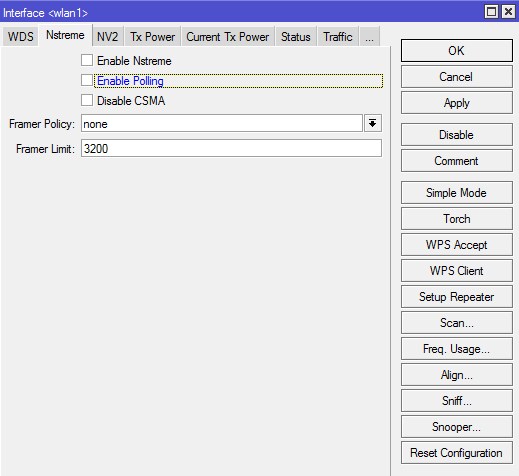
На этой вкладке задаются настройки поллингового (polling - "опрос готовности устройств") протокола. Nstreme - фирменный Mikrotik-протокол. Поллинговый протокол в основном используется для передачи данных в беспроводных сетях на большие расстояния. Для этого используется механизм циклического опроса клиентов сети друг за другом, чтобы узнать есть ли у них данные для передачи по радиоканалу. Если такие данные есть то устройству предоставляется разрешение на их передачу. Все другие устройства в это время молчат. Если при опросе у клиента нет данных для передачи то происходит опрос следующего клиента и так далее по очереди.Поллинговые протоколы позволяют улучшить качество и скорость работы беспроводной сети, но все клиенты должны поддерживать их. Такими клиентами могут быть только устройства фирмы Mikrotik. Ноутбуки, коммуникаторы и смартфоны такими клиентами не являются, поэтому поллинговые протоколы следует отключить.
Enable Nstreme - включает фирменный поллинговый протокол Mikrotik.
Оставляем по-умолчанию - галочка снята.
Enable Polling - включает динамический опрос подключенных клиентов.
Снимает галочку.
Disable CSMA - отключает режим контроля несущей и обнаружения коллизий.
Оставляем по-умолчанию - галочка снята.
Framer Policy - выбирает режим упаковки маленьких пакетов в большие. Оптимальное значение - Dynamic Size.
Механизм не используем - "none".
Framer Limit - размер пакета, оптимальное значение 3200.
Оставляем по-умолчанию - "3200".
Если вы используете этот протокол то: nstream – делает прокачку на линке немного больше + выключает ACK, polling – делает порядок в сети (хотя для режима точка-точка с него толку мало), и CSMA – выключает стандартный для 802.11.abg доступ к среде передачи, включается только после того как вы включили опцию Polling. Ещё для увеличения прокачки линка можно проиграться с параметрами Frame Policy.
NV2
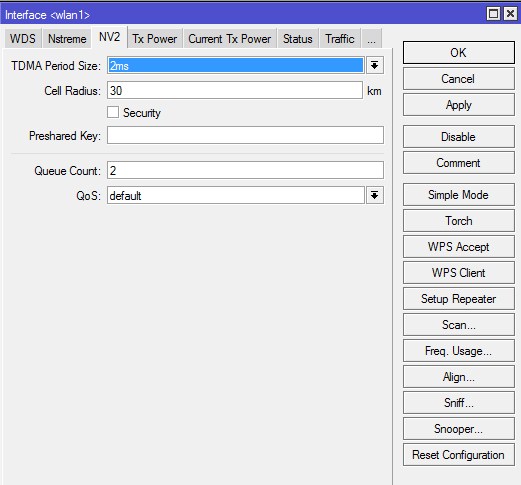
На вкладке NV2 производится управление поллинговым протоколом Nstreme Version 2.
TDMA Period Size - задает время передачи, чем меньше значение - тем меньше задержка, и меньше максимальная скорость, чем больше значение – тем больше скорость, однако, возрастает и задержка. Обычно используют значения 1-5.
Так как для обычной точки это протокол не используем, оставляем по-умолчанию - 2.
Cell Radius - максимальная дальность работы клиента, 10 километров - минимальное значение.
Оставляем по-умолчанию - 30.
Security - включение шифрования на канале. При использовании NV2 применяется свое отдельное шифрование.
Оставляем по-умолчанию - галочка снята.
Preshared Key - ключ беспроводной сети.
Поле не заполняем.
Queue Count - определяет, сколько очередей приоритетов используются в сети NV2. Подробнее...
Оставляем по-умолчанию - "2".
QoS - Устанавливает механизм приоритета пакета данных. Подробнее... Значения:
- frame-priority - ручная установка, совместно с Mangle-правилами.
- default - установка по умолчанию, где небольшие пакеты получают приоритет.
Оставляем по-умолчанию - "default".
TX Power
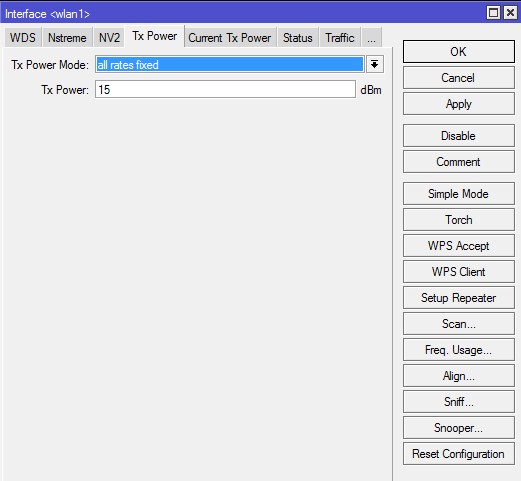
Большинство MikroTik используют 1W передатчики. По законодательству России и Украины разрешено использовать точки доступа без регистрации не более 0.1W.
Усиление в 17 dBm - примерно 0.1W. Увеличение на три пункта, увеличивает мощность передатчика вдвое. И того:
- 18 dBm ~ 0.12W
- 21 dBm ~ 0.25W
- 24 dBm ~ 0.5W
- 27 dBm ~ 1W - по умолчанию обязательно убрать.
Не нужно боятся указывать низкую мощность, т.к. на практике это обычно увеличивает скорости работы и снижает помеховое воздействие на соседние устройства. Не забывайте, что мощность передатчиков мобильных устройств обычно лежит в пределах 6-16дБм, поэтому установив мощность на точке доступа максимально высокую получится ситуация, когда клиенты видят сеть в списке, но подключиться не могут, т.к. точка не слышит от них слабых сигналов.
Значения:
- default - режим по умолчанию - мощность выбирается из специальной таблицы в памяти роутера MikroTik. Обычно - максимальная мощность.
- card rates - мощность подбирается по специальному алгоритму, который использует значение мощности, установленное пользователем. Режим не доступен на многих устройствах.
- manual - для каждой скорости можно вручную указать мощность передачи;
- all rates fixed - для всех скоростей используется один уровень мощности, установленный пользователем. Говорят, что этот режим не рекомендуется использовать, поскольку на высоких скоростях могут возникать ошибки передачи данных, перегреваться и выходить из строя чипы роутера. В то-же время на многих роутерах - это единственный режим ограничения мощности. Поэтому вполне возможно эта проблема уже решена. Лично я всегда ставлю это режим - проблем нет.
Желательно установить значение равным 15 и если не будет хватать - то поднять не более 17-19.
Current Tx Power
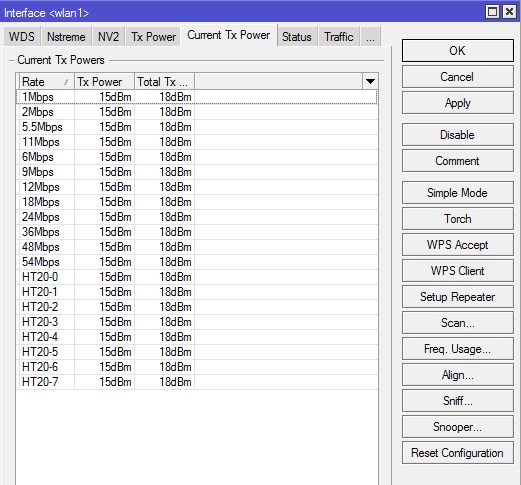
Здесь отображаются текущие настройки мощности Wi-Fi передатчика произведенные на вкладке Tx Power. В первом столбике Rate указаны канальные скорости, в столбике Tx Power мощность указанная в настройках, столбик Real Tx Power показывает реальную выходную мощность по каждому каналу, а Total Tx Power суммарную по всем каналам. При использовании MIMO происходит увеличение энергетики на 3dBm.
Status
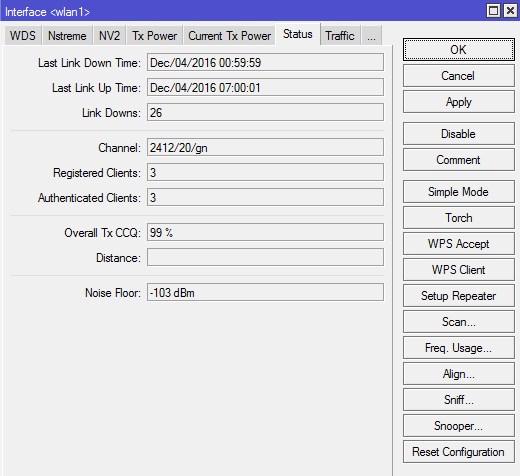
- Last Link Down Time - время последнего дисконнекта интерфейса.
- Last Link Up Time - время последнего включения интерфейса.
- Link Downs - количество выключений интерфейса.
- Channel - частота, на которой работает базовая станция.
- Registered Client - количество зарегистрированных клиентов (устройств).
- Authenticated Clients - количество (устройств) прошедших аутентификацию.
- Overall Tx CCQ – усреднённый CCQ (качество канала на передачу/прием) только на передачу Tx. На базовой станции он показывает усреднённые значения по качеству передачи на всех подключившихся wi-fi клиентах.
- Distance - расстояние до противоположной точки.
- Noise Floor - шум на этой частоте со стороны клиента. Нормальным значением шума считается -95 и более. Если значение шума -90, то связь будет нестабильной. В этом случае нужно перейти на более свободную от помех частоту или уменьшить ширину канала.
На этом все. Продолжение следует...
Продолжение: Wi-Fi в Mikrotik: Защита Wi-Fi





